So deaktivieren Sie die Musikbibliothek in iCloud auf Mac/iPhone/iPad/Win
Wenn Sie iCloud seit vielen Jahren verwenden, müssen Sie bereits viele Fehler erlebt haben. Die beste Lösung, um dies zu beheben, ist Deaktivieren Sie die Musikbibliothek in iCloud. Das Deaktivieren kann jedoch zu einer plötzlichen Änderung Ihrer Sammlung führen. Um Ihnen dabei zu helfen, lesen Sie diesen Beitrag und lernen Sie dann So aktivieren oder deaktivieren Sie die Synchronisierung der iCloud-Musikbibliothek auf mehreren Geräten, die Sie haben, wie Mac, iPhone, iPad, iPod und Windows-PC.
Artikelinhalt Teil 1. Was ist die iCloud-Musikbibliothek?Teil 2. Wie schalte ich die iCloud-Musikbibliothek auf verschiedenen Geräten aus?Teil 3. Wie verwende ich Apple Music ohne iCloud Music Library?Teil 4. Fazit
Teil 1. Was ist die iCloud-Musikbibliothek?
Da unser Hauptaugenmerk darauf liegt, wie man die Musikbibliothek in iCloud ausschaltet, denke ich, dass es ein Muss ist, zuerst zu lernen, was eine iCloud-Musikbibliothek ist.
iCloud-Musikbibliothek ist wie eine Sammlung oder Speicherung aller Apple Music-Songs, nachdem sie heruntergeladen wurden. Es wird tatsächlich zum Synchronisieren dieser heruntergeladenen Dateien auf allen Apple-Geräten verwendet, die Sie für das Musik-Streaming verwenden. Alles, was Sie tun müssen, ist, Ihr iCloud-Konto zu nutzen und später alle Musikdateien einschließlich Titel, Wiedergabelisten, Podcasts und Alben auf allen verknüpften Geräten zu synchronisieren. Aber natürlich können Sie die iCloud-Musikbibliothek nur dann in vollen Zügen genießen, wenn Sie sie abonniert haben.
Nehmen wir zum Beispiel an, Sie können nur dann insgesamt bis zu 100 Titel auf insgesamt 000 Geräten speichern, wenn Sie den 10-Dollar-Apple-Musikplan oder den 9.99-Dollar-iTunes-Match für ein ganzes Jahr erworben haben. Beachten Sie jedoch, dass der zu speichernde Track diese Grenze von insgesamt 24.99 MB nicht überschreiten darf. Die Datei darf auch nicht länger als 200 Stunden sein. Wenn Sie die Titel speichern, erhält die iCloud-Musikbibliothek automatisch eine höhere und bessere Version davon für Sie.
Nun, die meisten von Ihnen müssen sich gefragt haben, was wahrscheinlich passieren wird, wenn Sie die Musikbibliothek in iCloud deaktivieren. Um Ihnen zu sagen, der schlimmste Effekt könnte Ihre Unfähigkeit sein, die Songs offline zu streamen, es sei denn, Sie haben eine Sicherungskopie davon auf einigen anderen Geräten wie Ihrem PC. Außerdem müssen Sie sich darauf einstellen, dass Sie nicht mehr auf alle Apple-Musikdateien zugreifen können, die Sie gerade gespeichert haben, wie die, die Sie aus dem Musikkatalog von Apple Music hatten, und auch die, die Sie auf iCloud hochgeladen haben, die gemeint sind zum Streamen auf mehreren Apple-Geräten.
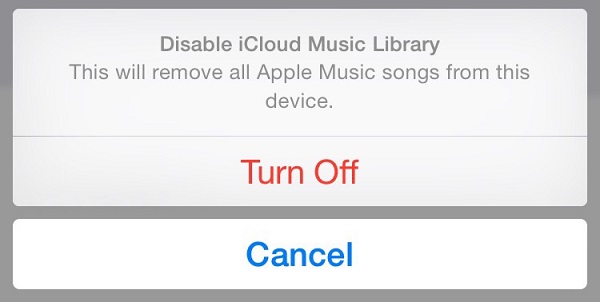
Der nächste Abschnitt wäre sehr hilfreich für Sie, da er behandelt, wie Sie die Musikbibliothek in iCloud auf Geräten wie iPhones, iPad, iPods, Macs und Windows deaktivieren können.
Teil 2. Wie schalte ich die iCloud-Musikbibliothek auf verschiedenen Geräten aus?
Wie oben erwähnt, werden wir uns in diesem Beitrag mit dem Deaktivieren der Musikbibliothek in iCloud auf Geräten befassen, darunter hauptsächlich Apple-Geräte und Windows.
Als kurze Information für Sie: Wenn Sie beispielsweise die Musikbibliothek in iCloud auf Ihrem iPhone deaktivieren, bedeutet dies nicht, dass die Funktionen und Dienste auf Ihren anderen Geräten ebenfalls folgen. Das Deaktivieren auf einem Gerät hat keine Auswirkungen auf andere Geräte. Lassen Sie uns nun mit dem Verfahren beginnen, wie dies zu tun ist.
Deaktivieren Sie die iCloud-Musikbibliothek auf iPhone, iPad, iPod
- Holen Sie sich Ihr jeweiliges Gerät (eines der oben genannten) und klicken Sie dann auf das Symbol Einstellungen.
- Wählen Sie dort Musik.
- Suchen Sie im Musikfenster nach der Option der iCloud-Musikbibliothek.
- Wie Sie bemerken werden, befindet sich direkt dahinter ein Schalterknopf, den Sie in die entgegengesetzte Richtung drehen müssen, um ihn zu aktivieren Deaktivieren Sie die iCloud Music-Bibliothek.
- Wenn die Schaltfläche nicht bereits grün ist, bedeutet dies, dass sie endgültig ausgeschaltet wurde.
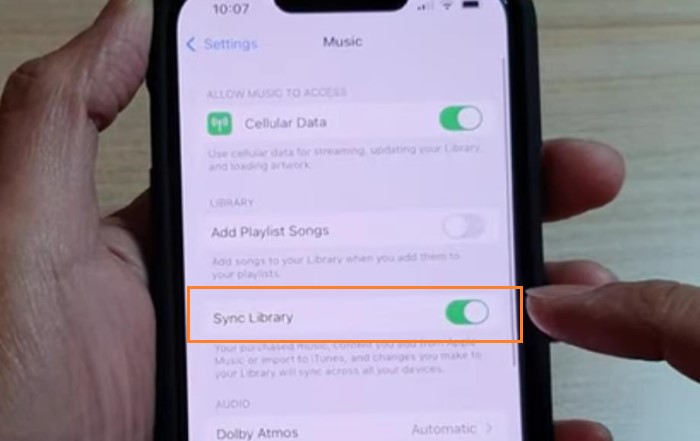
Deaktivieren Sie die iCloud-Musikbibliothek auf Mac/Windows-PCs
- Öffnen Sie auf Ihrem Mac oder Windows die iTunes-App.
- Gehen Sie von dort zu iTunes und dann zu Einstellungen.
- Wie Sie sehen können, gibt es auf der Registerkarte „Allgemein“ eine Option für die iCloud-Musikbibliothek.
- Überprüfen Sie einfach, ob Sie es bereits ausgeschaltet haben.
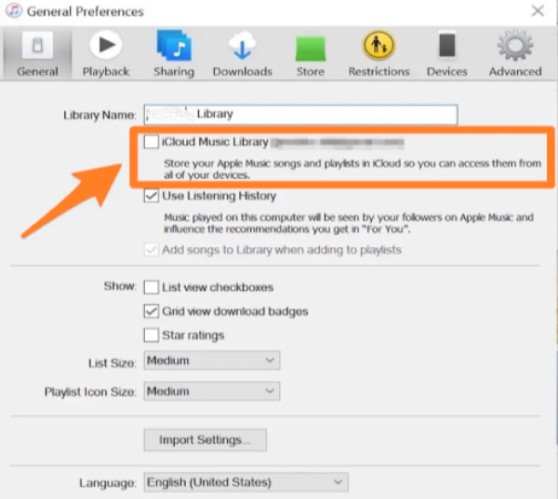
Teil 3. Wie verwende ich Apple Music ohne iCloud Music Library?
Es wurde oben besprochen, dass es beim Deaktivieren der Musikbibliothek in iCloud keine Möglichkeit gibt, auf die gerade gespeicherten Apple-Musikdateien zuzugreifen, es sei denn, Sie haben sie auf einem anderen Gerät gespeichert. Eine Sicherung der Tracks wäre sicherlich sehr hilfreich, gerade in Zeiten wie diesen.
Ich helfe Ihnen also beim Sichern der Musikdateien. Ich habe hier eine Tool-Empfehlung, deren Funktion darin besteht Konvertieren und laden Sie Apple-Musikdateien herunter, um Songs offline zu hören. Das beste Werkzeug für solche Verfahren ist kein anderes als TuneSolo Apple Musikkonverter.
Versuchen Sie es kostenlos Versuchen Sie es kostenlos
TuneSolo ist sehr geschickt, wenn es um die DRM-Entfernung und Konvertierung von Songs geht. Erstens hilft es Ihnen, das DRM zu entfernen und sie dann in andere Ausgabeformate wie MP3, WAV, FLAC und M4A zu konvertieren. Nach der Konvertierung können Sie herunterladen und über USB auf viele Geräte übertragen. Die Gesamtzeit verbraucht von TuneSolo denn der gesamte Vorgang dauert nur wenige Minuten. Danach können Sie sie jetzt möglicherweise offline streamen.

Hier sind die Schritte zur Verwendung TuneSolo Apple Music Converter beim Speichern von Musikdateien, nachdem Sie die Musikbibliothek in iCloud deaktiviert haben.
- Öffnen Sie den Apple Webplayer im Tunesolo Software und melden Sie sich mit Ihrer Apple-ID an.
- Wählen Sie danach die Songs aus, die Sie konvertieren und herunterladen möchten, und ziehen Sie sie per Drag & Drop in die Konvertierungsliste.
- Wählen Sie nun das Ausgabeformat und den Ausgabeordner der zu konvertierenden Songs.
- Der nächste Schritt ist jetzt, auf „ConvertAll“ zu klicken. Nach ein paar Minuten können Sie nun die konvertierten Dateien sehen und sie dann herunterladen, sobald Sie zufrieden sind.

Teil 4. Fazit
Wie bereits erwähnt, gibt es so viele Dinge, die Sie berücksichtigen müssen, bevor Sie die Musikbibliothek in iCloud endgültig deaktivieren. Aber wenn Sie das Werkzeug haben TuneSolo Apple Music Converter, dann müssen Sie sich keine Gedanken darüber machen, ihn auszuschalten.